Di era digital saat ini, kemampuan untuk merekam aktivitas layar komputer dengan tools screen record gratis telah menjadi kebutuhan esensial, baik untuk tujuan profesional, pendidikan, maupun hiburan.
Microsoft sebenarnya sudah membekali alat perekam layar pada Windows Xbox Game Bar sebagai fitur bawaan Windows 10dan 11. Cukup tekan tombol Windows dan “g“, tools ini siap merekap aksimu di layar komputer.
Namun, menemukan alat yang memiliki fungsionalitas lebih bisa menjadi tantangan. Dalam artikel ini, kita akan membahas sekumpulan ‘tools screen record gratis’ yang tidak hanya efisien dan mudah digunakan, tetapi juga menawarkan kualitas rekaman yang luar biasa.
1. OBS Studio
OBS (Open Broadcaster Software) adalah alat perekam layar populer yang sebagian besar dibuat untuk streaming langsung, seperti pada platform seperti Twitch.
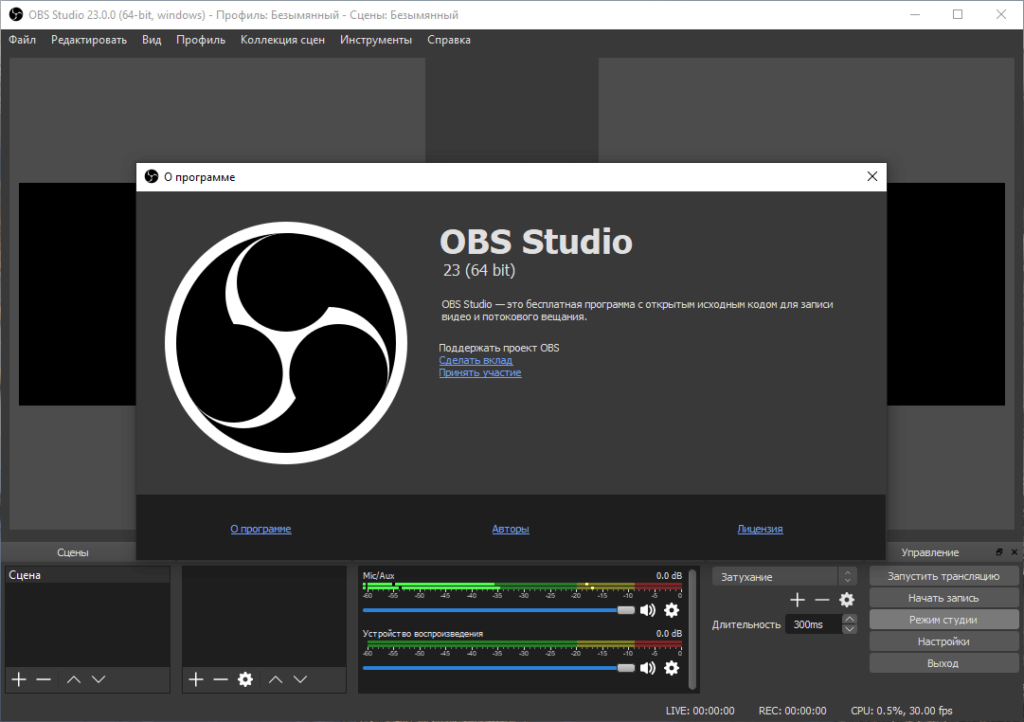
Software Ini adalah perangkat lunak sumber terbuka dan gratis yang menawarkan berbagai fitur, menjadikannya pilihan utama di antara alat perekam layar. Beberapa alasan popularitasnya meliputi:
- Multifungsi
OBS memungkinkan pengguna untuk menangkap seluruh layar atau area tangkapan tertentu, merekam dari banyak aplikasi, dan termasuk juga live-streaming. - Kompatibilitas
OBS tersedia untuk Windows, macOS, dan Linux, sehingga dapat diakses oleh berbagai macam pengguna. - Perekaman simultan
OBS dapat merekam layar dan webcam secara bersamaan, termasuk juga merekam suara dari program maupun suara output dari mic, dengan opsi untuk menambahkan gambar.
Secara keseluruhan, kombinasi fitur-fitur canggih, kemudahan penggunaan, dan kompatibilitas OBS menjadikannya pilihan utama di antara alat perekam layar, terutama untuk streaming langsung dan merekam permainan dengan kualitas video yang baik.
2. Bandicam
Bagi yang sudah lama menggunakan internet, pasti pernah menmui video tutorial dengan watermark Bandicam, kan?
Selain OBS, Bandicam juga menjadi pilihan bagi para content creator untuk mengabadikan momen ketika bermain game.
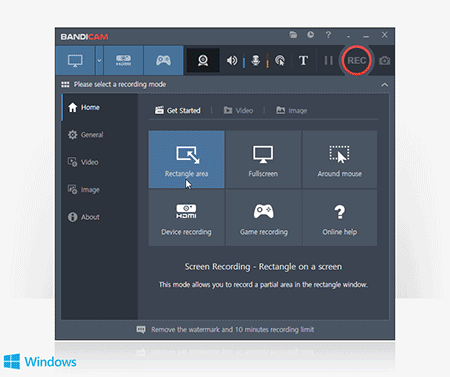
Ada beberapa alasan yang membuatnya menjadi tools screen recording pilihan.
- Kualitas Rekaman Tinggi:
- resolusi hingga 4K UHD dan frame rate hingga 120 FPS
- Ukuran File yang Efisien
- Berkat kompresi efisien
- Fitur Webcam Overlay
Jadi, meski bandicam berbayar, versi gratis dengan watermarknya membuat tools ini cukup terkenal.
3. Movavi Screen Recorder
Movavi Screen Recorder adalah perangkat lunak perekam layar yang mudah digunakan yang dirancang untuk komputer Windows dan Mac.
Aplikasi ini memungkinkan pengguna untuk merekam layar komputer, webcam, dan mikrofon mereka secara real-time, sehingga ideal untuk merekam webinar, kursus online, dan TED Talks.
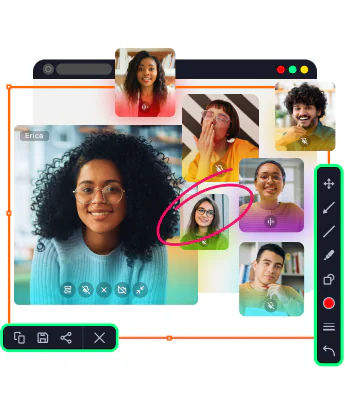
Untuk mulai menggunakan Movavi Screen Recorder, unduh perangkat lunak dari situs web mereka dan ikuti langkah-langkah berikut.
- Klik ikon Perekaman layar pada bilah samping perekam layar dengan opsi unduhan gratis.
- Pilih area yang ingin Anda rekam.
- Klik Rec untuk merekam layar dengan perekam layar pada PC Anda. Setelah selesai, klik Berhenti.
Movavi Screen Recorder telah menerima umpan balik positif dari pengguna karena kemudahan penggunaan, kualitas video dan audio yang jernih, dan kemampuan untuk mengekspor rekaman dalam berbagai format.
Aplikasi screen recorder PC free yang menarik ini bisa didownload secara gratis langsung di situs resminya.
4. ShareX
ShareX adalah program sumber terbuka dan gratis untuk Microsoft Windows yang memungkinkan Anda untuk menangkap atau merekam area mana pun di layar Anda dan membagikannya dengan sekali tekan tombol.
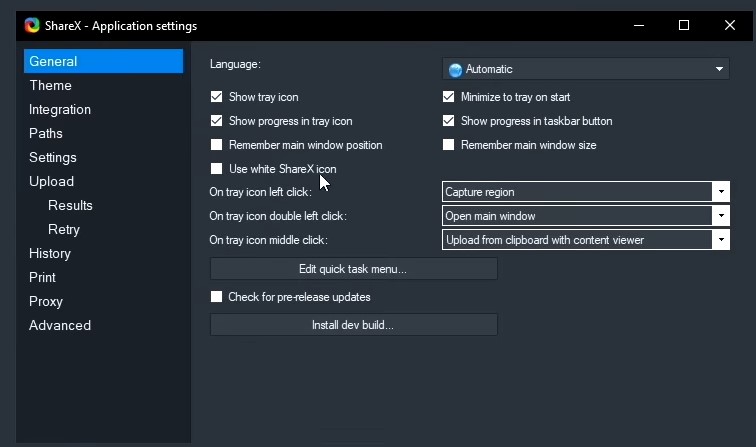
Selain mengambil tangkapan layar, ShareX juga menyertakan fitur perekaman layar yang memungkinkan Anda merekam layar dan menyimpan hasil rekaman sebagai file video.
Program ini menawarkan berbagai opsi perekaman, seperti merekam seluruh layar, jendela tertentu, atau wilayah khusus. Anda juga dapat merekam audio bersamaan dengan perekaman layar, termasuk audio mikrofon.
Baca Juga
ShareX adalah aplikasi screen recorder Windows 10 dengan banyak fitur lain, seperti efek gambar, tindakan, dan dukungan pengunggah khusus.
5. EzVid
EzVid juga bisa menjadi solusi bagi kalian yang mencari tools screen record gratis. Ada beberapa hal yang membuat EzVid menjadi pilihan.
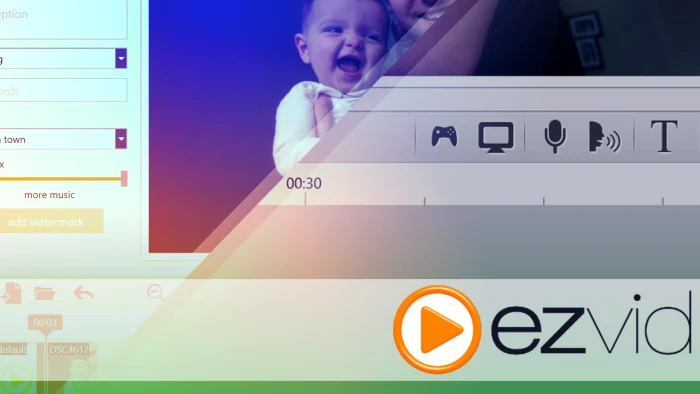
- User Interface yang nyaman
- Editor Bawaan
- Tanpa Watermark
- Menggambar secara real-time
- Perekaman Narasi
- Sintesis Suara
- Dukungan Webcam
Namun, EzVid memiliki beberapa keterbatasan, seperti
- Rekaman dibatasi hingga 45 menit
- Widget rekaman tidak dapat disembunyikan sepenuhnya
- Hanya rekaman yang dapat diunggah ke YouTube, bukan disimpan ke PC Anda
Meski memiliki keterbatasan, mengingat ini adalah aplikasi screen recorder laptop yang gratis, software ini pantas dicoba.
6. CamStudio
CamStudio adalah perangkat lunak perekaman layar sumber terbuka dan gratis untuk Microsoft Windows yang memungkinkan pengguna untuk merekam semua aktivitas video dan audio di layar, membuat file video AVI standar industri.
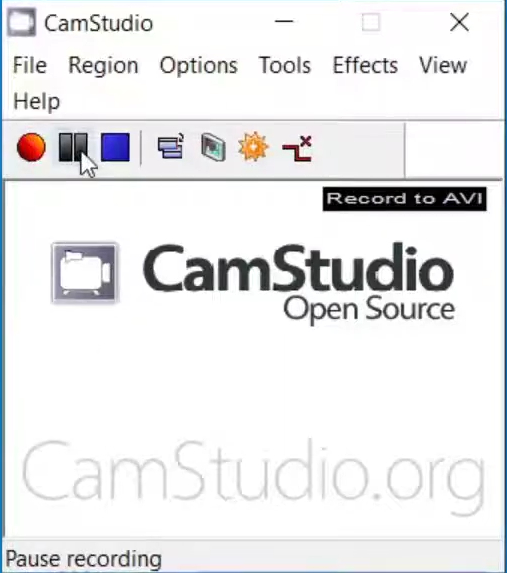
Software ini mudah digunakan dan memiliki antarmuka yang sederhana dan bersih yang memungkinkan pengguna untuk memulai, menghentikan, dan menjeda perekaman dalam satu klik. Pengguna dapat secara manual memilih area, jendela, wilayah, atau seluruh layar untuk direkam.
CamStudio juga dilengkapi dengan fitur pengeditan video dasar, yang memungkinkan pengguna untuk menambahkan efek, keterangan, cap waktu Xnote, cap waktu sistem, dan watermark.
7. Tiny Take Capture
TinyTake Capture adalah alat perekam layar yang memungkinkan pengguna untuk mengambil gambar dan video dari layar komputer atau webcam mereka. Ini adalah perangkat lunak perekaman layar dan perekaman video gratis untuk Microsoft Windows dan Mac.
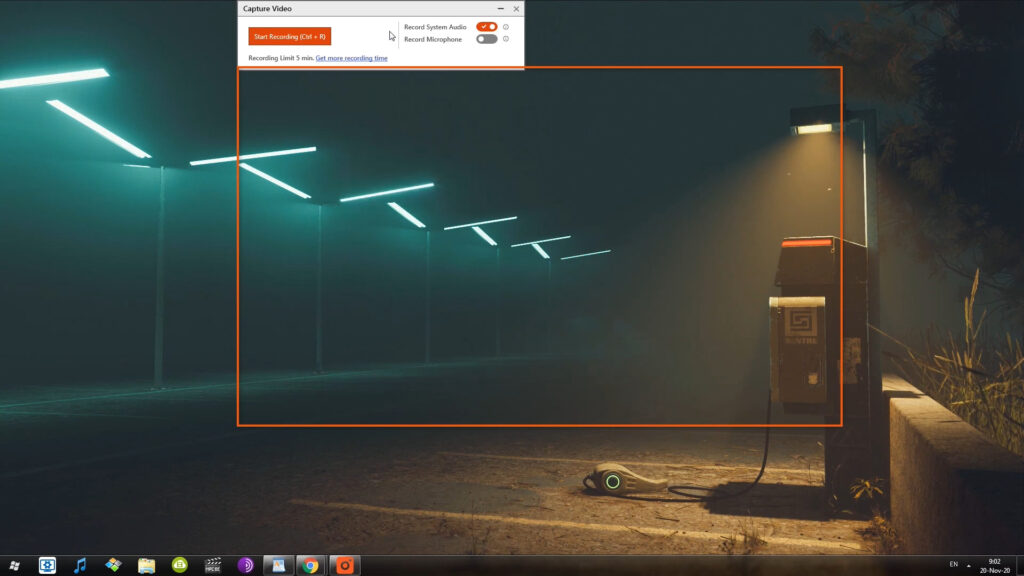
TinyTake Capture menawarkan antarmuka yang ramah pengguna dan sejumlah fitur seperti unggahan YouTube langsung, alat anotasi, dan tombol pintas yang dapat disesuaikan.
Aplikasi perekam layar laptop free download ini adalah bagian dari produk lain Tiny Take, seperti Tiny Take Educate, Tiny Take Engage, Tiny Take Innovate.
TinyTake sangat ideal untuk perusahaan dan membantu bisnis dalam menciptakan komunitas pelanggan yang dinamis, meningkatkan adopsi produk, dan mendorong advokasi pelanggan.
FAQ
Screen recorder PC pencet apa?
Bagaimana cara screen record di PC?
Bagaimana cara merekam layar di Windows 10?
Akhir Kata
Begitulah beberapa software screen record yang bisa digunakan. Softwre di atas menawarkan banyak fungsionalitas jika dibandingkan dengan merekam layar laptop Windows dengan Xbox Game Bar.
Sebagai kesimpulan, pencarian tools screen record gratis yang tepat bisa sangat memengaruhi kualitas dan efektivitas rekaman layar Anda.
Baik Anda seorang profesional, pendidik, gamer, atau hanya seseorang yang ingin merekam momen penting secara digital, pilihan tools gratis yang telah kita bahas menawarkan berbagai fitur yang dapat memenuhi berbagai kebutuhan.
Dengan mempertimbangkan faktor-faktor seperti kemudahan penggunaan, kualitas rekaman, dan fungsi tambahan, Anda dapat memilih alat yang paling sesuai untuk proyek atau kegiatan Anda.
Ingatlah bahwa teknologi yang efektif tidak selalu harus mahal; dengan tools screen record gratis yang berkualitas, Anda dapat mencapai hasil profesional tanpa membebani anggaran.
Semoga panduan ini membantu Anda dalam menemukan tools screen record yang ideal, dan membuka pintu untuk eksplorasi kreatif serta produktivitas yang lebih besar dalam dunia digital.
Kamu bisa meninggalkan komentar dan memberikan masukan di kolom komentar. Yuk, baca artikel menarik lainnya di pintartekno.id seputar Software atau artikel lainnya dari Hanif Mufid. Untuk informasi lebih lanjut atau ada keperluan sesuatu silahkan hubungi kami via admin@pintartekno.id




